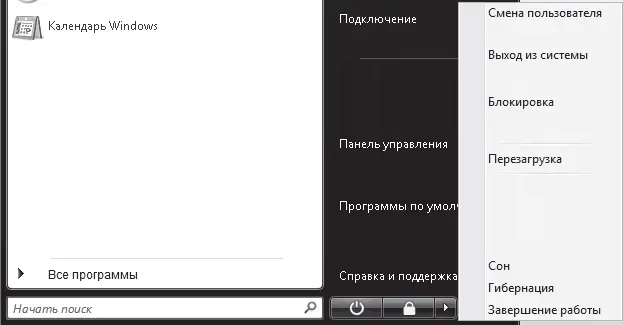Чтобы добавить в закрепленную область ярлык какой-нибудь папки или файла, просто перетащите сюда эту папку или файл.
Если хотите убрать ярлык из закрепленной области, щелкните на нем правой кнопкой мыши и выполните команду Удалить из этого списка.
Примечание
Что такое расширение? Это несколько букв в имени файла, которые обозначают его тип. Расширение пишется после собственно имени файла, отделено от него точкой. Часто хитрая Windows прячет от пользователя расширения. В таких случаях ориентируйтесь на значок файла, обычно он достаточно красноречив.
Наверное, для первого раза – более чем достаточно. Компьютер пора выключать.
Для этого в меню Пуск предусмотрено две кнопки: Питание и Блокировка.
Первая —

– не выключает компьютер, а переводит его в специальный «ждущий» режим. Попросту говоря, компьютер «засыпает». Он не совсем выключен, и когда вы его «разбудите» нажатием любой клавиши, он продолжит работу с того момента, в котором «заснул». То есть окажутся открытыми все документы и программы, которые вы использовали в момент «засыпания». «Заснувший» компьютер потребляет очень мало электроэнергии.
Совет
Не отключайте компьютер без крайней необходимости. Возможно, с точки зрения пожарной безопасности это и не самый верный совет, но… За долгие годы использования компьютеров нам ни разу не попадались ПК, которые бы занимались самовозгоранием. А вот ломаются они часто. Причем чаще всего поломки происходят при включении и выключении компьютера (это относится ко всем электроприборам, даже к осветительным лампам).
Если ваш компьютер не поддерживает режим «сна», то кнопка будет иметь красный цвет, а при ее нажатии произойдет завершение работы компьютера.
Вторая кнопка —

– штука более хитрая. Собственно, это не одна кнопка, а семь. Чтобы убедиться в этом, щелкните кнопкой мыши на треугольнике справа от нее. Откроется меню (рис. 2.26).
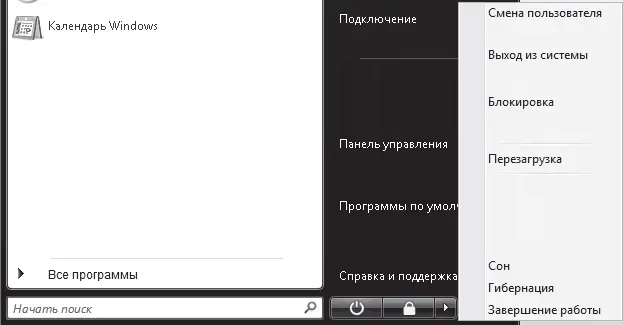
Рис. 2.26.Меню кнопки Блокировка
Как видите, вы можете выполнить одно из семи действий.
• Смена пользователя. Эта команда позволяет быстро переключиться на учетную запись другого пользователя без выхода из системы, не закрывая текущие документы и приложения.
• Выход из системы. Завершает текущий сеанс работы и возвращает к экрану входа в систему.
• Блокировка. При выполнении этой команды система «спрячется» и увидеть ее сможет только тот, кто знает ваш пароль. Эта команда пригодится, если вы решили отлучиться от компьютера, но боитесь, что посторонние увидят, чем вы таким занимаетесь.
• Перезагрузка. Компьютер выключится и немедленно включится снова. Перезагрузка бывает необходима для того, чтобы некоторые параметры при настройке Windows и установке программ вступили в силу.
• Сон. Перевод компьютера в режим сна (если он поддерживается). То есть то же самое, что кнопка Питание.
• Гибернация. Это не просто сон, а глубокий анабиоз. Вся информация о текущем сеансе сохраняется в виде файлов на жестком диске, после чего компьютер полностью отключается. Его можно отключить от электропитания совсем, даже разобрать на части и перевезти на другой край земли. Как только вы соберете и включите его, он загрузит сохраненную информацию в оперативную память и продолжит работу, как будто его не выключали, не разбирали, не перевозили и не собирали заново.
• Завершение работы. Просто выключение компьютера. Без всяких фокусов.
Ну что, первый взгляд на Vista получился утомительным? Ничего, дальше проще будет.
1. Поработайте в Vista при включенном режиме Windows Aero. Потом отключите и снова поработайте. Сравните ощущения. Решите сами, что для вас важнее: красота или скорость. Если вы можете наслаждаться красотой Windows Aero, не теряя скорости работы, примите искренние поздравления – у вас отличный компьютер!
2. Настройте свой Рабочий стол по своему вкусу. Вложите в это дело всю душу: подберите цвета и шрифты, самую лучшую заставку и фоновый рисунок. Сделайте это тщательно, чтобы больше не возвращаться к этому бессмысленному занятию. Действительно, какой смысл раскрашивать Рабочий стол, если большую часть времени он все равно скрыт под окнами программ и документов?
Читать дальше
Конец ознакомительного отрывка
Купить книгу